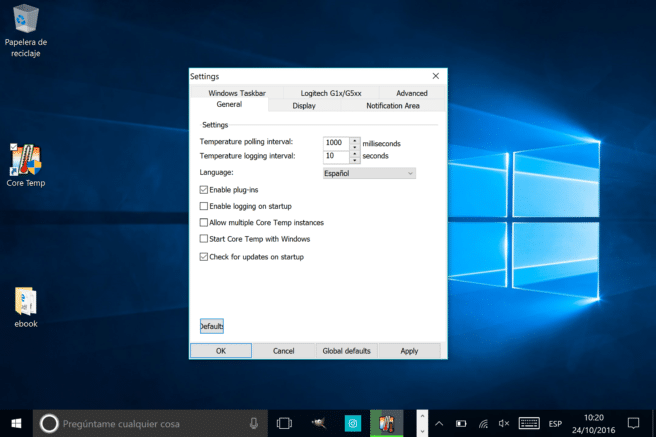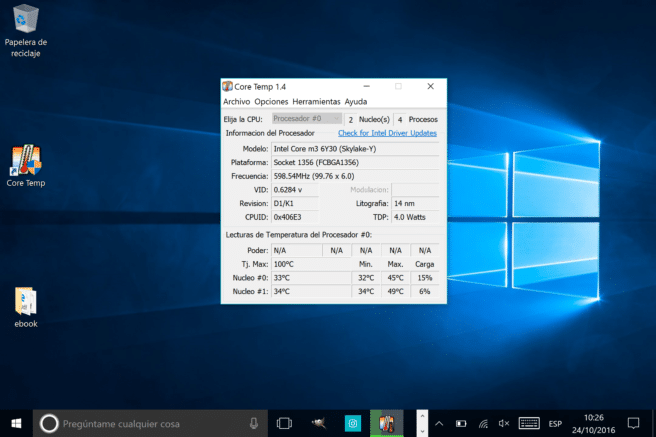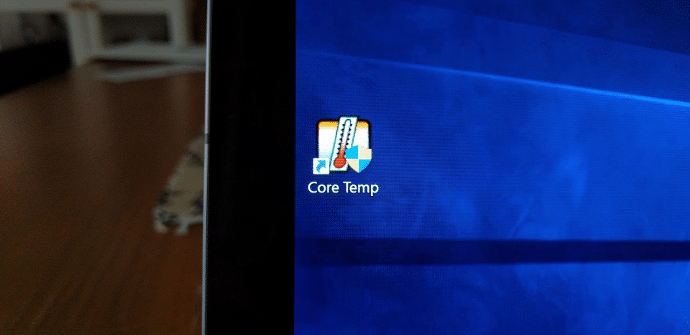
Selv om det er et sesongmessig problem (om sommeren temperatur det vil alltid være høyere), overdreven varme på våre mobile enheter er vanligvis et tegn på at noe ikke fungerer som det skal. Det er mange måter å ha mer eller mindre kontrollert gradene som en terminal fungerer på Windows 10, nettbrett eller bærbar PC, og de fleste krever bare en liten installasjon. I dag snakker vi om favoritten vår: kjerne~~POS=TRUNC Temp.
De siste månedene og siden sommeren skaper nok tvil I forhold til disse spørsmålene har vi publisert noen få emner knyttet til temperatur og lading av Android-nettbrett og -mobiler. I dag vender vi oss imidlertid til Windows 10 for å vurdere et av de beste alternativene på denne plattformen. kjerne~~POS=TRUNC Temp er en lett og lite påtrengende applikasjon som, nettopp, ikke vil fungere som en selvoppfyllende profeti eller legge stress på terminalen, men vil utføre en enkel måling av CPU-temperatur til enhver tid, uten å forstyrre det.
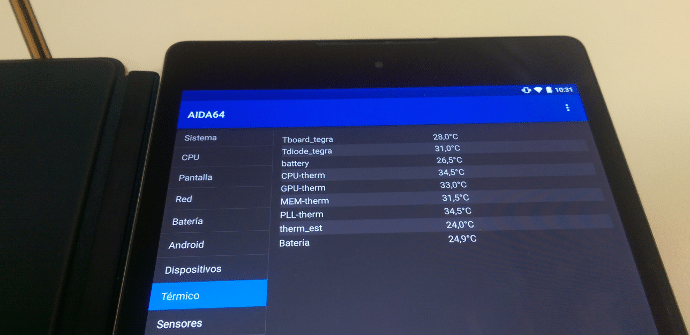
Core Temp: nedlasting, installasjon og språkvalg (spansk)
Når det kommer til å få dette verktøyet, kan vi kun anbefale at du gjør det direkte fra utviklerens nettsted. Her har du linken. Det er en gratis, lett utvikling som kan installeres trygt. Selv om det bare er på engelsk og fire flere startspråk, vil en liten justering gjøre for å forlate det meste av grensesnittet. på spansk, når applikasjonen er installert.
For å endre språket må vi bare åpne Core Temp, klikk på alternativer > innstillinger og i rullegardinmenyen, etter Språk, velg spansk. Dette vil tjene til å navigere gjennom grensesnittet og konfigurere verktøyet etter vår smak i tilfelle vi ønsker å gjøre en endring eller spesifikk måling. For å forstå det grunnleggende i denne applikasjonen trenger vi bare å vite følgende ...
Hvordan tolke temperaturen på nettbrettet eller laptopen vår
Core Temp-grensesnittet er like grunnleggende som enkelt å forstå:
I den finner vi en første del med dataene til prosessoren, modell, antall kjerner, frekvens, etc. Imidlertid den andre delen Prosessortemperaturavlesninger Det er den som interesserer oss. I dette området er det tre deler av informasjon for hver kjerne av CPU (to kjerner i mitt tilfelle): gjeldende temperatur, minimum og maksimum at utstyret har merket under arbeidet. Hvis alt er i orden, vil standarddataene vises i svart. Ja, varmen er noe overdreven, gradene vil ha farge gul y rød hvis temperaturen kan kompromittere enhetens integritet.
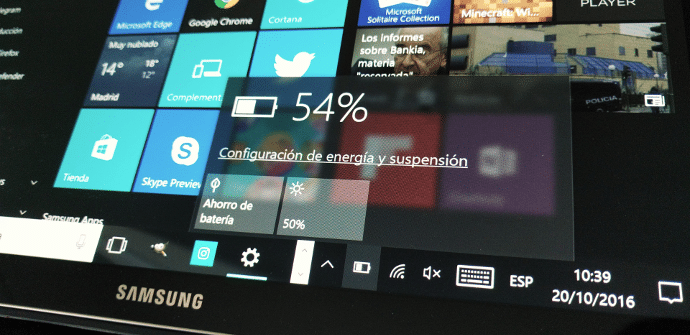
seksjon TJ. Maks gir oss viktig informasjon: den høyeste temperaturen som CPUen kan arbeide ved, satt av produsenten. Hvis vi kommer i nærheten av det tallet, til og med 10 eller 20 grader under det er at noe fungerer unormalt.